E' ormai risaputo che i computer Mac siano tra i più stabili e affidabili disponibili nel mercato: non corrono il rischio di essere infettati da virus come i PC che utilizzano Windows (eccetto qualche raro caso) e l'esperienza utente non è quasi mai rovinata da crash improvvisi. Ma nonostante ciò non sono perfetti e, seppure molto più raramente, per rinvigorire e migliorare la velocità del Mac può essere necessaria la formattazione del computer, per poi effettuare una nuova installazione di Mac OS X.

Nonostante l'architettura del nuovo sistema operativo di Apple sia molto diversa dai vecchi Windows, ogni volta che il colosso di Cupertino rilascia una nuova versione del suo OS per Mac sono tantissimi gli utenti che, una volta aggiornato, lamentano problemi di velocità e di stabilità, temendo di dover continuare a convivere con questi rallentamenti: è proprio questo uno dei casi in cui converrebbe effettuare una formattazione del Mac. E' una soluzione drastica, è vero, ma funziona.
Prima di entrare nello specifico e vedere come formattare un Mac e installare tramite USB Mac OS X 10.10 Yosemite, è essenziale eseguire un backup preventivo e accertarsi che il proprio computer sia compatibile (cliccando qui): salvare i propri dati è importantissimo, perché formattando il Mac verrà cancellato tutto il contenuto dell'hard disk. Per farlo ci si può tranquillamente affidare a Time Machine, in modo da ripristinare tutte le proprie applicazioni e i dati personali del tutto automaticamente, ma qualora si voglia avere un Mac come nuovo è consigliabile salvare tutto manualmente.
Per creare una penna USB con la quale avviare il Mac e installare da zero OS X 10.10 Yosemite, bisognerà prima di tutto scaricare il sistema operativo dal Mac App Store (cliccando QUI). Appena terminato il download, si aprirà automaticamente il programma di installazione, ma bisognerà ignorare la finestra.
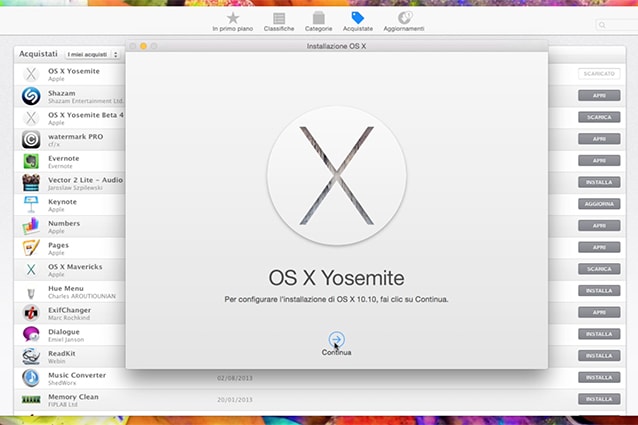
Prima di copiare il nuovo Mac OS X bisognerà preparare la penna USB (che dovrà essere di almeno 8 GB). Per farlo basterà collegarla al Mac ed avviare Utility Disco (in Applicazioni > Utilities): nell'applicazione bisognerà selezionare l'icona raffigurante la penna USB presente sulla colonna sinistra e successivamente selezionare il tab Inizializza. Partirà quindi il processo di cancellazione del drive USB: è importantissimo che sia formattato in formato Mac OS esteso (journaled) e che venga rinominato come nome Yosemite.
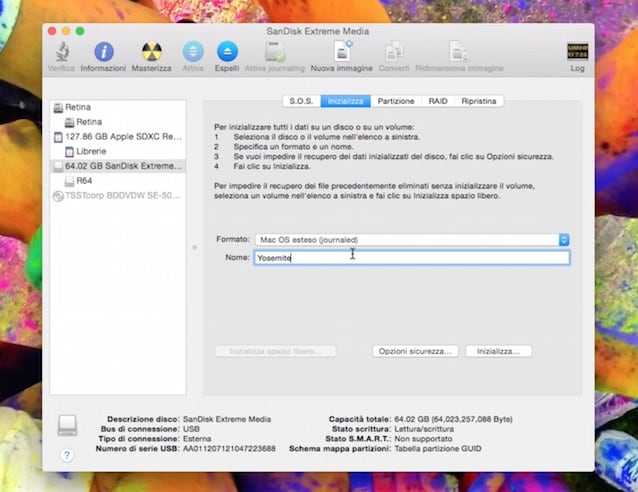
Ci siamo quasi, manca davvero poco. Preparata la penna USB, non bisognerà far altro che copiare Mac OS X 10.10 Yosemite: per farlo bisognerà utilizzare il Terminale (in Applicazioni > Utilities) ed incollate al suo interno questo codice e successivamente la password di sistema:
sudo /Applications/Install\ OS\ X\ Yosemite.app/Contents/Resources/createinstallmedia -–volume /Volumes/Yosemite –-applicationpath /Applications/Install\ OS\ X\ Yosemite.app –-nointeraction
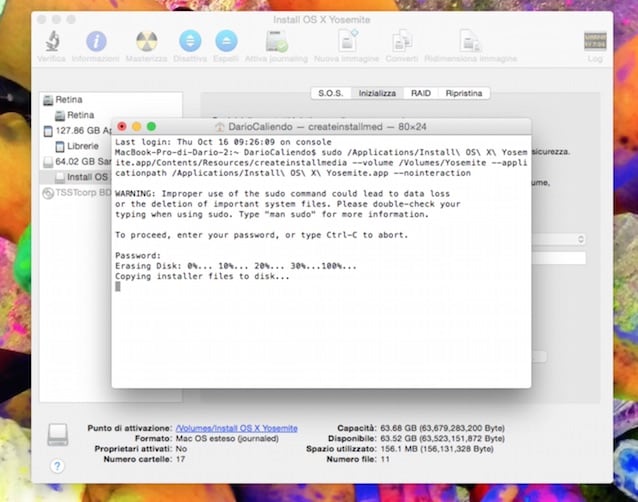
A questo punto non bisognerà far altro che attendere che la procedura volga al termine e compaia la scritta Done: ed ecco la penna USB avviabile con la quale si potrà installare da zero Mac OS X Yosemite 10.10!
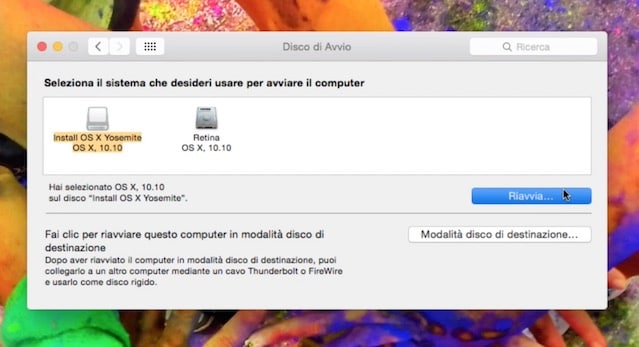
Per installare il nuovo OS X su qualsiasi Mac compatibile partendo da zero è necessario inserire la penna appena creata, avviare le Impostazioni di sistema, posizionarsi in Disco di Avvio e selezionare il drive USB nell'elenco delle periferiche avviabili: cliccando successivamente il tasto Riavvia, il computer si riavvierà e partirà l'installazione, con la quale si potrà inizializzare il disco del proprio Mac utilizzando la funzione Utility Disco presente nell'installer.



;Resize,width=369;)
;Resize,width=369;)
;Resize,width=369;)

